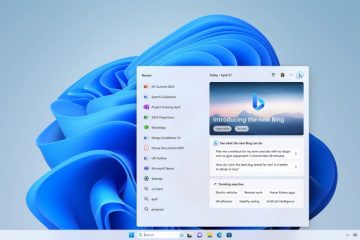Comme iMessage et WhatsApp , Snapchat vous permet également d’épingler des conversations en haut de votre flux. Cela garantit que vous ne manquerez jamais un message des personnes qui comptent le plus dans la mer des notifications. Laissez-moi vous en dire plus à ce sujet, puis vous montrer comment épingler facilement quelqu’un sur Snapchat depuis iPhone.
Que signifie épingler une conversation sur Snapchat?
Lorsque vous recevez un nouveau message Snapchat ou répondez à l’un d’eux, il se déplace vers le haut de l’écran des chats. Ceci est courant avec toutes les applications de messagerie.
Cependant, l’épinglage d’un chat garantit que même si un nouveau message arrive, il reste sous le chat épinglé. Ainsi, si vous souhaitez organiser vos discussions importantes ou si vous souhaitez garder le chat de l’être cher en haut (pour ne jamais le manquer accidentellement parmi plusieurs messages), l’épinglage est une petite fonctionnalité intéressante.
Beaucoup de gens m’a également demandé”Comment savoir si quelqu’un vous a épinglé sur Snapchat?”Eh bien, vous ne pouvez pas. Lorsque vous épinglez le chat d’un ami ou d’un groupe, celui-ci n’est pas averti. L’épinglage est pour votre commodité.
Maintenant que vous connaissez les bases, voici comment le faire.
Comment épingler une conversation sur Snapchat depuis l’iPhone
- Ouvrez Snapchat et faites glisser votre doigt de gauche à droite sur l’écran de la caméra pour voir tous vos chats
- Appuyez longuement sur une discussion et appuyez sur Plus .
- Appuyez sur Épingler la conversation .
Remarques:
- À partir de maintenant, vous ne pouvez épingler les chats Snapchat que sur un iPhone. Cette fonctionnalité n’est pas encore déployée pour Android.
- Vous pouvez épingler jusqu’à trois chats sur Snapchat.
Si vous ne souhaitez plus conserver Le chat actuel a été épinglé, vous pouvez simplement le désépingler.
Comment détacher quelqu’un sur Snapchat de l’iPhone
- Accédez à l’écran de chat de Snapchat.
- Appuyez longuement sur une discussion épinglée et appuyez sur Plus
- Appuyez sur Détacher la conversation .
Autre méthode : Ouvrez le chat d’un ami, appuyez sur sa photo de profil → icône à trois points verticaux → Désépingler ou Épingler une conversation .
Comment modifier l’emoji de chat épinglé sur Snapchat
Lorsque vous épinglez un chat, vous voyez une épingle icône à côté de lui par défaut. Si vous le souhaitez, vous pouvez le personnaliser avec n’importe quel autre emoji que vous aimez. Voici les étapes à suivre pour ce faire.
- Dans Snapchat , appuyez sur votre photo de profil en haut à gauche.
- Appuyez sur l’icône Paramètres en haut à droite.
- Sous Services supplémentaires, appuyez sur Gérer
- Appuyez sur Amis Émoticônes .
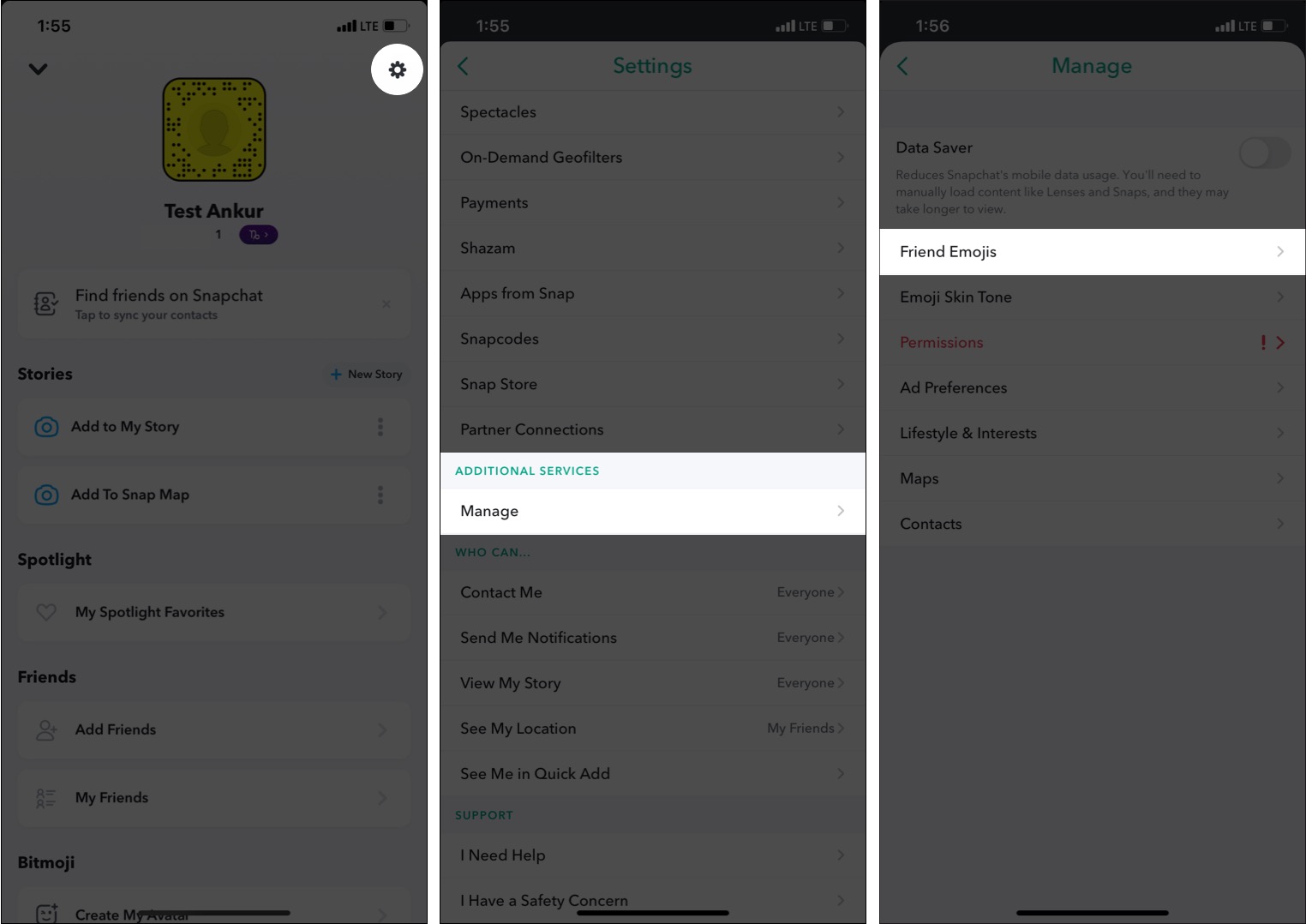
- Appuyez sur Conversation épinglée et choisissez un autre emoji.
- Maintenant, allez à l’écran des chats, et vous verrez ce nouvel emoji au lieu de l’icône d’épingle à côté de tous vos chats épinglés.
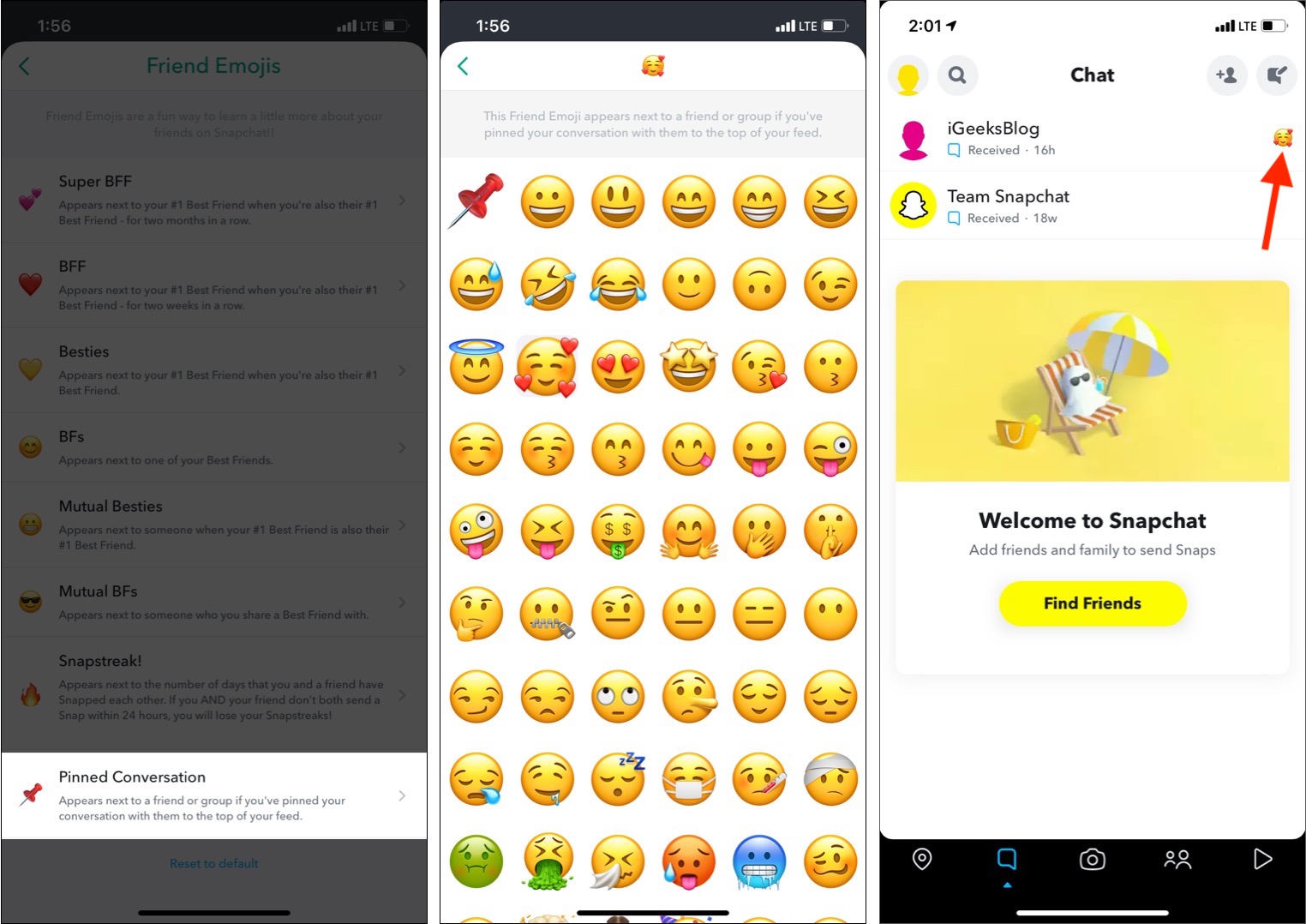
- Appuyez sur Amis Émoticônes .
Voici comment épingler, désépingler et personnaliser des emoji épinglés sur Snapchat. J’espère que ce guide a été utile, et maintenant vous n’avez aucun problème à épingler vos discussions. Si vous avez des questions supplémentaires, partagez-les dans les commentaires ci-dessous.
Vous apprécierez également la lecture: